控制「空間音訊」和頭部追蹤
當你在各種裝置、AirPods 3、AirPods 4(兩種機型)、AirPods Pro(每一代)和 AirPods Max 上觀看或播放支援的節目、電影、歌曲、玩遊戲或進行 FaceTime 通話時,可以使用「空間音訊」和頭部追蹤來營造沉浸式的劇院環境,享受環繞音效體驗。
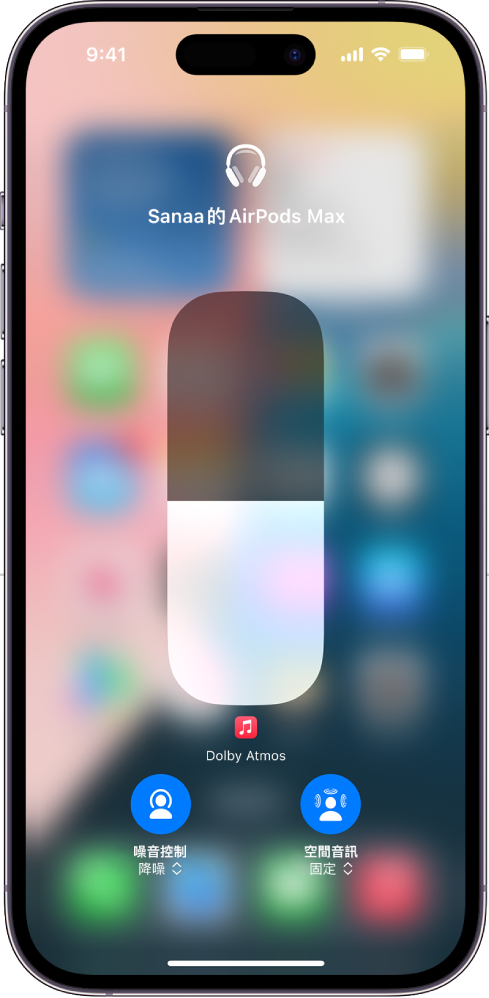
瞭解「空間音訊」的運作方式
你可以進一步瞭解將支援的 AirPods 連接到 iPhone 或 iPad 時能使用的「空間音訊」。
戴上你的 AirPods,並確定它們已連接到你的裝置。
在 iPhone 或 iPad 上,前往「設定」
 ,然後在靠近螢幕最上方點一下你 AirPods 的名稱。
,然後在靠近螢幕最上方點一下你 AirPods 的名稱。點一下「空間音訊」。
使用「個人化空間音訊」
你可以使用 iPhone X 或後續機型,針對你的耳朵和頭部形狀建立「個人化空間音訊」。「空間音訊」檔案可自訂音訊,更貼近你的聆聽習慣,且會在你登入同一個「Apple 帳號」的 Apple 裝置(iOS 16、iPadOS 16.1、macOS 13、tvOS 16 或更新版本)上同步。
執行下列其中一項操作:
打開裝有 AirPods 的充電盒蓋,將充電盒靠近 iPhone,然後依照螢幕上的指示操作。
戴上你的 AirPods,並確定它們已連接到你的裝置。在 iPhone 上,前往「設定」
 ,然後在靠近螢幕最上方點一下你 AirPods 的名稱。點一下「個人化空間音訊」,然後點一下「個人化空間音訊」。
,然後在靠近螢幕最上方點一下你 AirPods 的名稱。點一下「個人化空間音訊」,然後點一下「個人化空間音訊」。
若要瞭解如何設定「個人化空間音訊」,請參閱 Apple 支援文章:聆聽 AirPods 和 Beats 的「個人化空間音訊」效果。
停止使用「個人化空間音訊」
戴上你的 AirPods,並確定它們已連接到你的裝置。
執行下列其中一項操作:
iPhone 或 iPad:前往「設定」
 ,然後在靠近螢幕最上方點一下你 AirPods 的名稱。點一下「個人化空間音訊」,然後點一下「停止使用個人化空間音訊」。
,然後在靠近螢幕最上方點一下你 AirPods 的名稱。點一下「個人化空間音訊」,然後點一下「停止使用個人化空間音訊」。Mac:選擇「蘋果」選單

若要重新開始「個人化空間音訊」,你可以在 iPhone 上設定。
在 iPhone 或 iPad 上控制「空間音訊」和頭部追蹤
你可以在「控制中心」中為每個支援的 App 控制「空間音訊」和頭部追蹤。
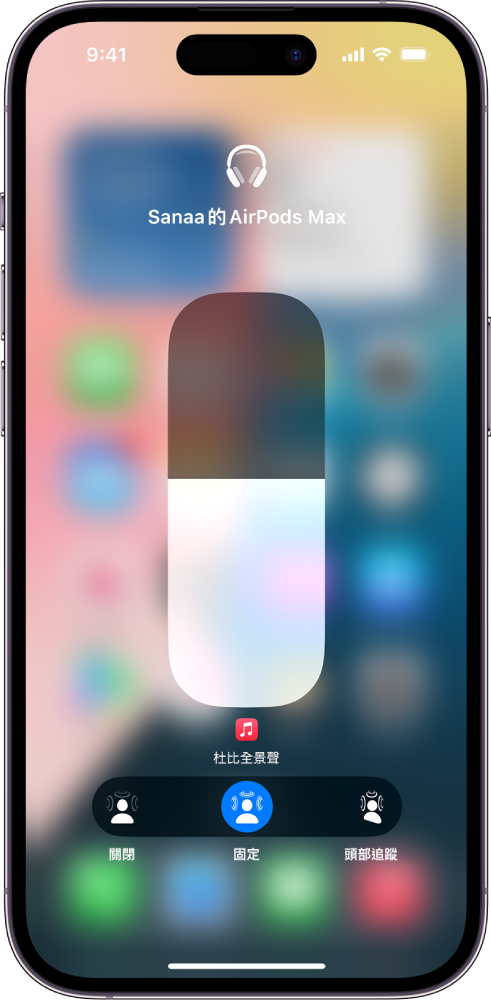
戴上你的 AirPods,並確定它們已連接到你的裝置。
打開「控制中心」,按住音量控制項目,然後點一下右下方的「空間音訊」。
點一下以下其中一項:
關閉:同時關閉「空間音訊」和頭部追蹤。
固定:開啟「空間音訊」,但不開啟頭部追蹤。
頭部追蹤:同時開啟「空間音訊」和頭部追蹤。你正在聆聽的音訊聽起來會像是從 iPhone 或 Mac 播放。
你選擇的設定會儲存並且在你下次使用 App 時自動套用。例如,若你在「音樂」App
 中聆聽音樂時點一下「固定」,當你下次在這個 App 中播放音樂時即會自動使用「固定」的設定。
中聆聽音樂時點一下「固定」,當你下次在這個 App 中播放音樂時即會自動使用「固定」的設定。
【注意】若要為 iPhone 或 iPad 上的所有 App 停用頭部追蹤,請前往「設定」![]() >「輔助使用」> AirPods,點一下你 AirPods 的名稱,然後關閉「跟著 [裝置]」。
>「輔助使用」> AirPods,點一下你 AirPods 的名稱,然後關閉「跟著 [裝置]」。
在 Mac 上控制「空間音訊」和頭部追蹤
你可以使用「空間音訊」和頭部追蹤觀看支援的節目、電影,而且音樂聽起來會像在你周圍環繞(在配備 Apple 晶片的 Mac 電腦上並安裝 macOS 12.3 或以上版本)。你可以在每個支援的 App 上開啟或關閉「空間音訊」和頭部追蹤。
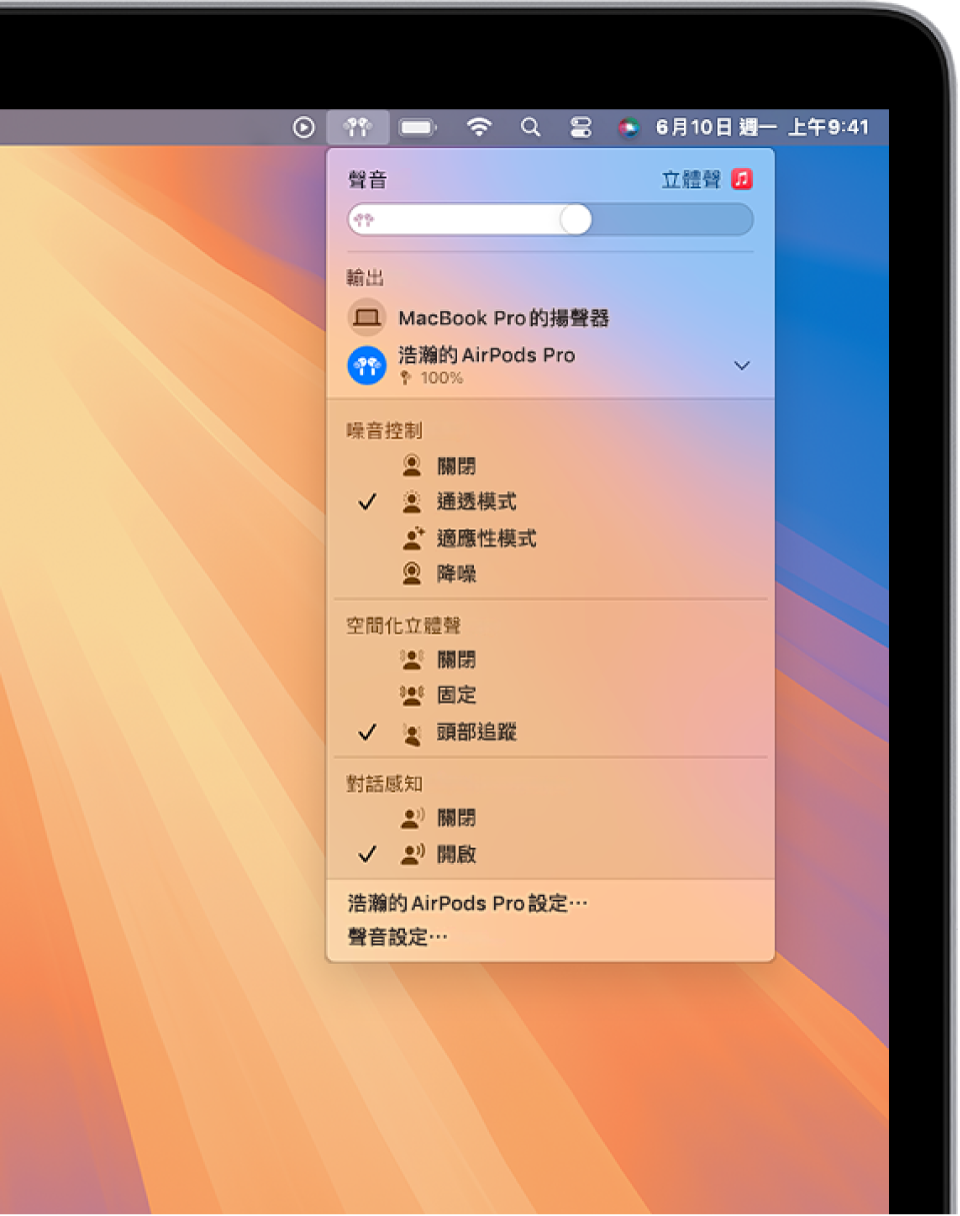
【注意】空間音訊不適用於某些 App 或內容。
戴上你的 AirPods,並確定它們已連接到你的 Mac。
按一下選單列中的 AirPods 圖像。
如果選單列中沒有顯示 AirPods 圖像,請選擇「蘋果」選單

 。按一下「聲音」
。按一下「聲音」 旁的彈出式選單,然後選擇「永遠在選單列中顯示」。(你可能需要向下捲動。)
旁的彈出式選單,然後選擇「永遠在選單列中顯示」。(你可能需要向下捲動。)在「空間音訊」下方選擇下列其中一項:
關閉:同時關閉「空間音訊」和頭部追蹤。
固定:開啟「空間音訊」,但不開啟頭部追蹤。
頭部追蹤:同時開啟「空間音訊」和頭部追蹤。這會讓聲音追蹤你的頭部移動。
在 Apple TV 4K 上控制「空間音訊」和頭部追蹤
你可以使用 Apple TV 4K 上的「控制中心」為每個支援的 App 自訂「空間音訊」設定。你也可以為所有 App 開啟或關閉頭部追蹤。(需要 tvOS 15.1 或以上版本。)
【注意】「空間音訊」不適用於某些 App 或內容。
戴上你的 AirPods,並確定它們已連接到你的 Apple TV 4K。
打開「控制中心」,選擇你的 AirPods,然後選取「空間音訊」來將其開啟或關閉。
你選擇的設定會儲存並且在你下次使用 App 時自動套用。例如,如果你在將 Apple TV App
 與 AirPods 搭配使用時開啟「空間音訊」,則下次你將此 App 與 AirPods 搭配使用時「空間音訊」會自動開啟。
與 AirPods 搭配使用時開啟「空間音訊」,則下次你將此 App 與 AirPods 搭配使用時「空間音訊」會自動開啟。
【注意】若要為 Apple TV 4K 上的所有 App 停用動態頭部追蹤,請按兩下 Siri Remote 上的 ![]() ,選取「設定」
,選取「設定」![]() >「輔助使用」> AirPods,然後關閉「將電視上的音訊置中」。
>「輔助使用」> AirPods,然後關閉「將電視上的音訊置中」。